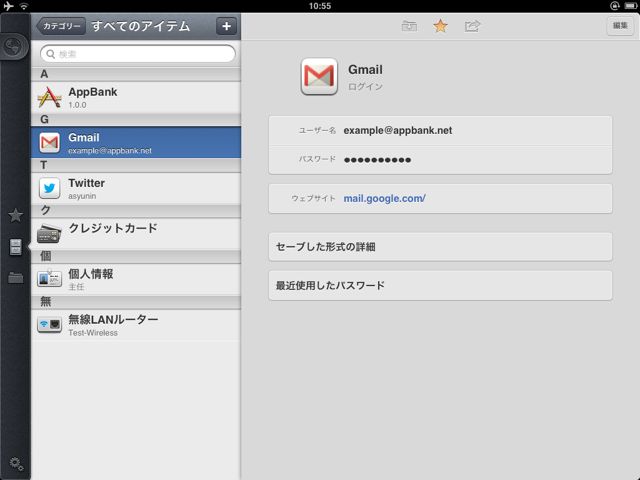AppBank の主任です。パスワード管理アプリの定番中の定番、1Password が大幅に進化し、新アプリとして App Store に登場しました。
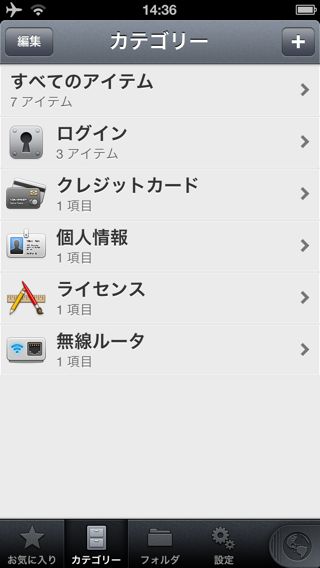
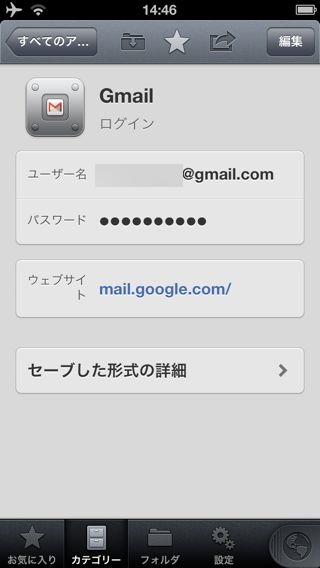
このアプリは Amazon や Gmail などのアカウント・クレジットカード・銀行口座などの情報をまとめて管理できます。
これらの情報は見るだけでなく、活用もできます。例えばウェブサービスのアカウントを登録しておけば、ユーザ名・パスワードを自動入力してくれます。
登録した情報は 256bit AES という方式で暗号化。暗号化済みのデータは iCloud や Dropbox を通じて iPhone/iPad/PC 間で同期できます。
今回は、新しくなった 1Password の使い方の基本編をご紹介します。
動画で1Passwordをチェック
1Passwordの使い方
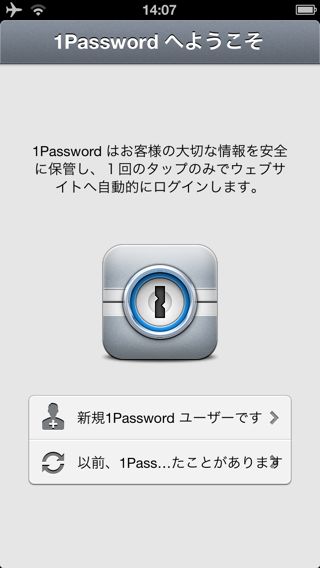
今回は初めて 1Password を使う場合をご紹介します。
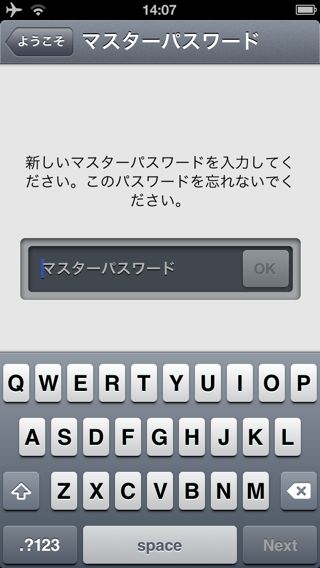
このパスワードを復元する方法はないので、忘れないように注意しましょう。
左:設定を終えたら、先ほど設定したマスターパスワードを入力します。
右:【カテゴリー】に移動して【+】をタップして情報を登録しましょう。
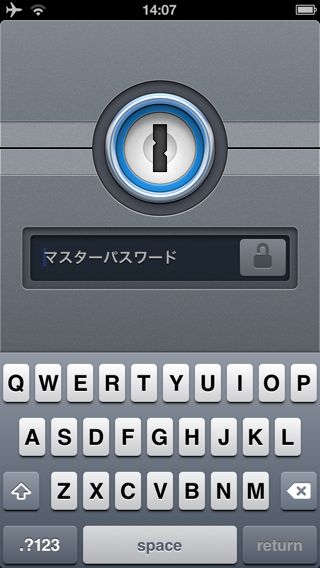
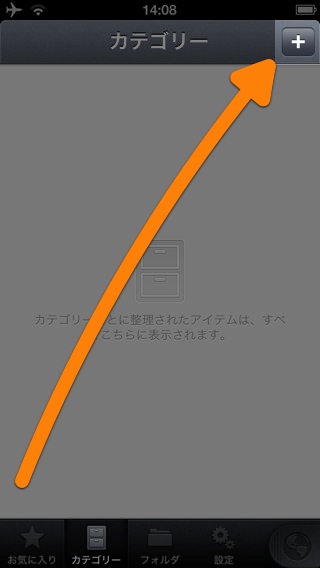
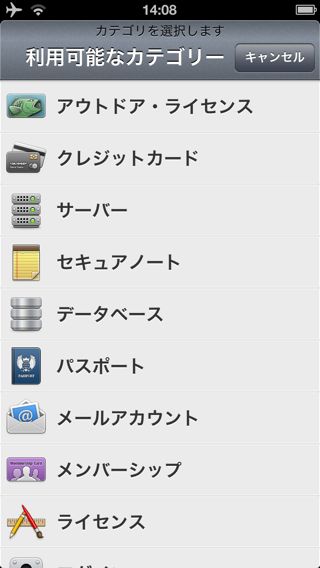
Gmail などのウェブサービスの情報を登録する時は【ログイン】をタップ。
左:各項目を埋めていきます。
右:パスワードの生成機能もあります。英数字だけでなく、記号も含められます。
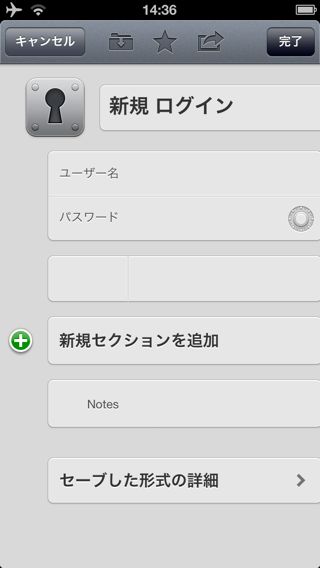
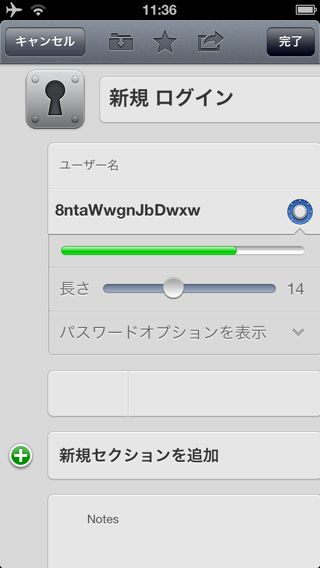
左:様々な情報を登録すると、カテゴリー毎に分類されて表示されます。
右:検索もできます。
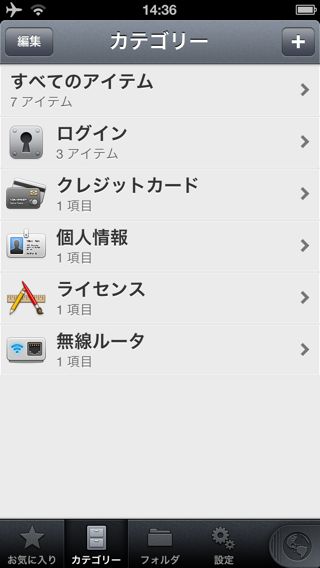
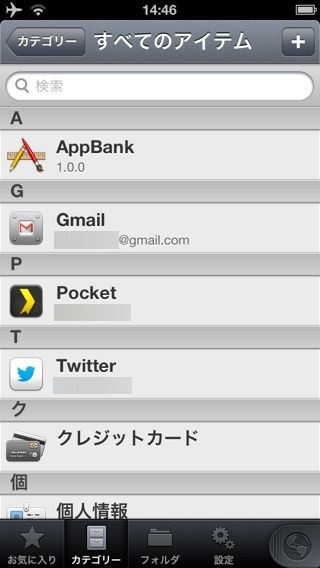
左:Gmail の情報を開いたところ。「ウェブサイト」の URL をタップすると…
右:内蔵ブラウザで表示し、登録してあるユーザー名・パスワードを自動入力します。
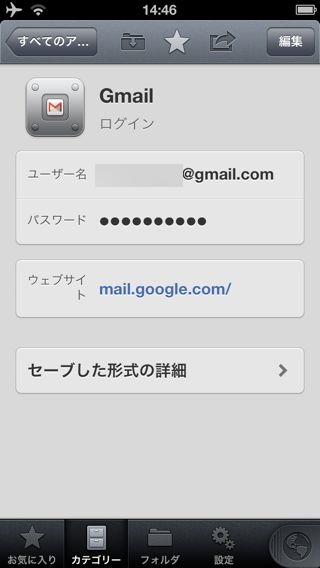
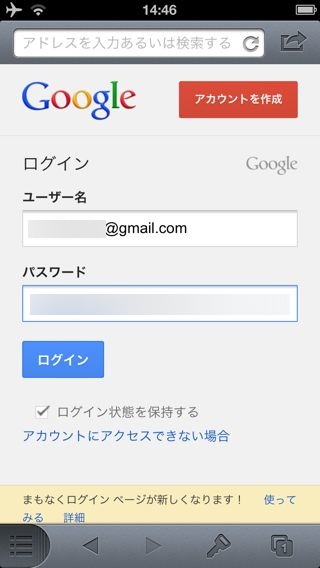
あとは【ログイン】をタップするだけで、ウェブサービスにログインできます。
左:内蔵のウェブブラウザを使うには右下のタブをタップします。
右:自動入力が必要な時は鍵をタップ。
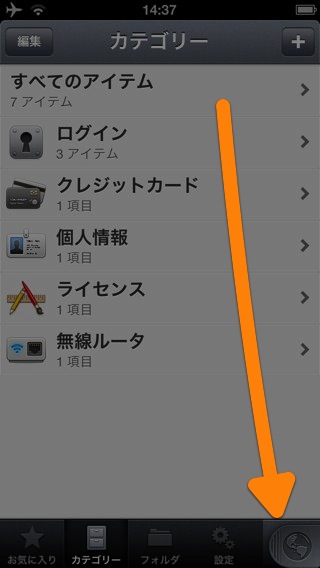
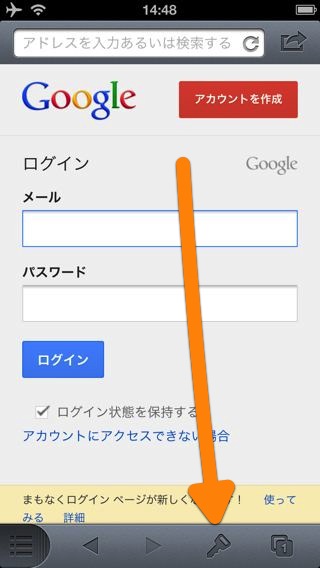
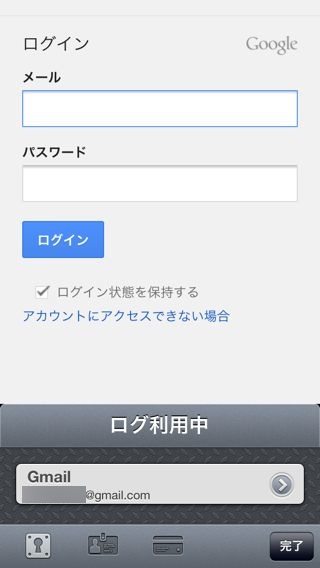
その中から1つをタップすると、対応する入力欄に登録した情報を自動入力します。
左:設定ではパスワードなどが変更できます。
右:同期に使うサービスの選択・同期の有無も設定できます。
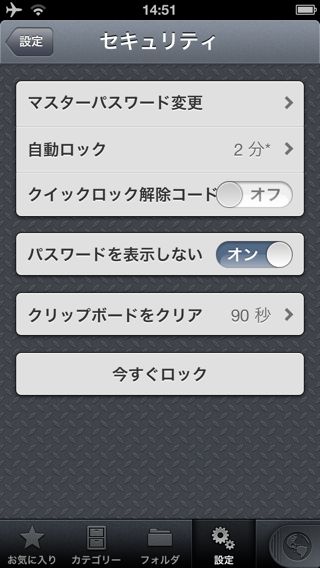
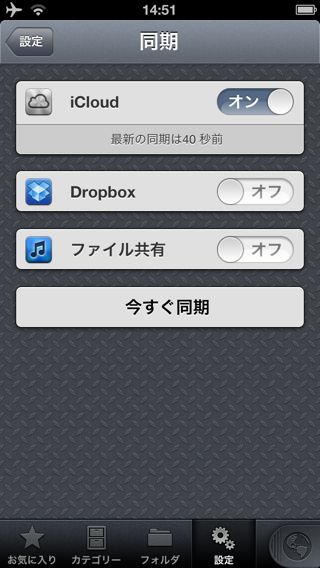
iPad版 1Password
iCloud や Dropbox を使って登録した情報を同期していれば、iPad でもすぐに使い始められます。
まとめ
以前の 1Password と比べるとデザインが洗練され、より使いやすくなりました。コアとなる強力なパスワード管理機能も健在です。
初めて使う方にとっては、日本語表記で分かりやすく、先ほどご紹介した通りに一度、情報を登録・活用して頂ければすぐ手に馴染むと思います。
注意点は、前バージョンの 1Password ユーザーはこの 1Password を使うにはアプリを買い直す必要があること。アップデートでは利用できません。
2012年11月15日以降に旧 1Password を購入したユーザーには、救済策が用意されています。以下のページからお問い合わせ下さい。
→1Password 3 Upgrade & Migration Questions
| ・開発: AgileBits Inc. ・掲載時の価格: ¥700 ・カテゴリ: 仕事効率化 ・容量: 20.5 MB ・バージョン: 4.0.2 |